
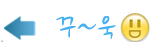
[추천 웹사이트] 동영상을 360도 회전해서 보자! - yellowBird
이번에 소개해드릴 [추천 웹사이트]는 동영상을 360도 회전해서 볼 수 있는 웹사이트 입니다.
기존에 사진들을 360도 회전해서 볼 수 있는 사이트라던지 응용프로그램들은 많이 있었는데요~
동영상을 360도 회전해서 볼 수 있는건 이번이 처음이 아닐까 싶습니다.

위 광고처럼 티비쇼, 콘서트, 스포츠등의 라이브 방송들을 360도 회전해서 볼 수 있다고 합니다.

더 대단한건 웹사이트 뿐만 아니라 아이폰과 아이패드용 앱이 따로 있습니다.
아이패드나 아이폰을 자유롭게 움직여 360도 회전을 해가면서 영상을 감상할 수 있습니다. 아이폰과 아이패드에 내장되어 있는 자이로스코프를 이용해서 회전 영상을 감상할 수 있습니다.

그럼 웹사이트에서 재생되는 동영상을 360도 회전해서 한번 보실까요?
정말 대단한 기술입니다!!
한가지 아쉬운점은 홈페이지 주소가 너무 길어요 ㅠ.ㅠ
위에 보시는것과 같이 도메인 주소가 엄청 기네요 ^^;
yellow birds don't have wings but they fly to make you experience a 3d reality.
문장을 도메인 주소로 만들었네요 ^^;
영상 한번 감상해 보세요~!!

'추천 웹사이트' 카테고리의 다른 글
| [추천 웹사이트] 이미지 파일을 png 혹은 ico 파일로 변환해주는 사이트 - converticon.com (3) | 2012.05.05 |
|---|---|
| [추천 웹사이트] 빠르고 깨끗한 사전 사이트!! - Clean Dictionary (0) | 2012.05.04 |
| [추천 웹사이트] 사람을 찾아보아요! - Pipl.com (0) | 2012.05.03 |
| [추천 웹사이트] 비슷한 웹사이트를 찾아보자! - Similar Sites (0) | 2012.05.03 |
| [추천 웹사이트] 최저가 항공권을 검색해주는 사이트 - Skyscanner (0) | 2012.05.03 |
































































